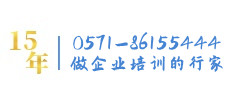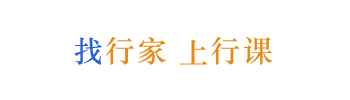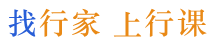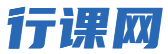相关热门公开课程更多 》
- Microsoft Dynamics
- Office办公软件基本技能综合训练
- Microsoft Dynamics
- Office在企业管理中的高级应用
- Office在企业中的高级应用201
- OFFICE企业实战必备的18个技能
- 大客户开发与维护策略技巧 Strat
- 基于AI的OFFICE高效办公训练营
- 跳出管理七个陷阱™--提
- MTP-实战综合管理技能提升
相关热门内训课程更多 》
- 企业员工职业化素养提升
- 中层干部管理能力提升训练
- 销售实战技能提升训练
- 酒店员工职业素养提升
- 卓越的大客户营销实战技能提升策略
- 浙江大学党政领导干部管理提升研修班
- 银行营业网点服务及营销提升
- 银行媒体应对及突发采访技巧提升
- 华为项目管理工具与模板运用—提升项目
- 内训师授课技巧提升
相关最新下载资料